在Microsoft Edge中管理网站通知的方法(附视频教程)
- 小编:小蝶
- 2024-03-28 11:49
Microsoft Edge浏览器中,网站可以向我们发送通知并在屏幕右下角显示,而且这个通知信息消失后还可以在通知中心查看。我们可以关闭一些不必要的网站通知以提高我们的工作效率。如何在Microsoft Edge中管理网站通知?
在Microsoft Edge设置中删除或阻止通知:
1、在Microsoft Edge浏览器中点击右上角的“设置及其它... -> 设置”。
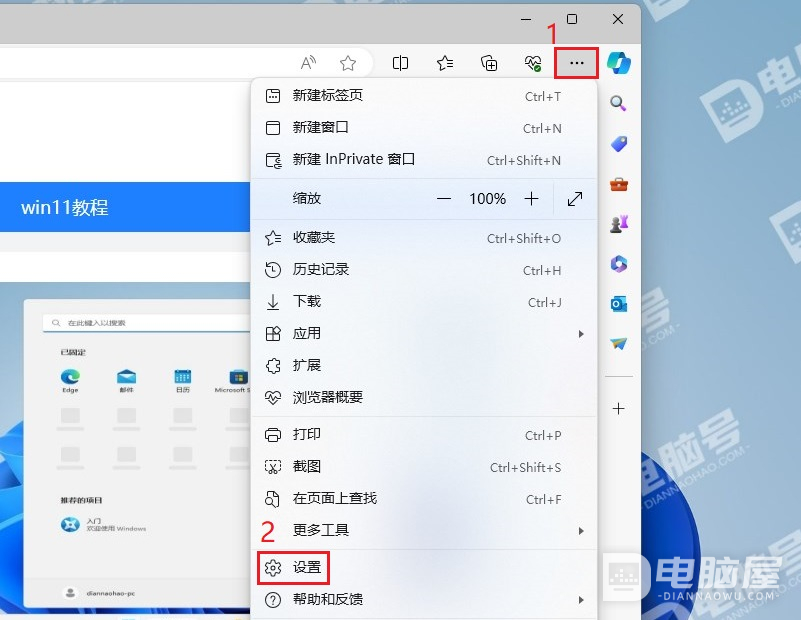
2、选择“设置 菜单 -> Cookies 和网站权限”。
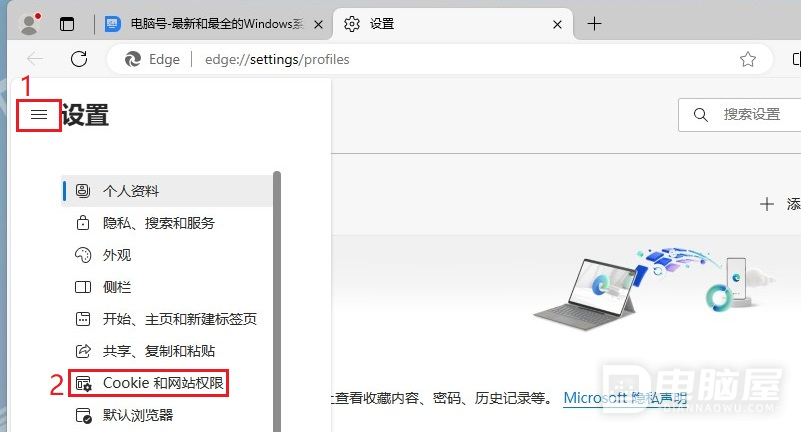
3、在“所有权限”下,选择“通知”。
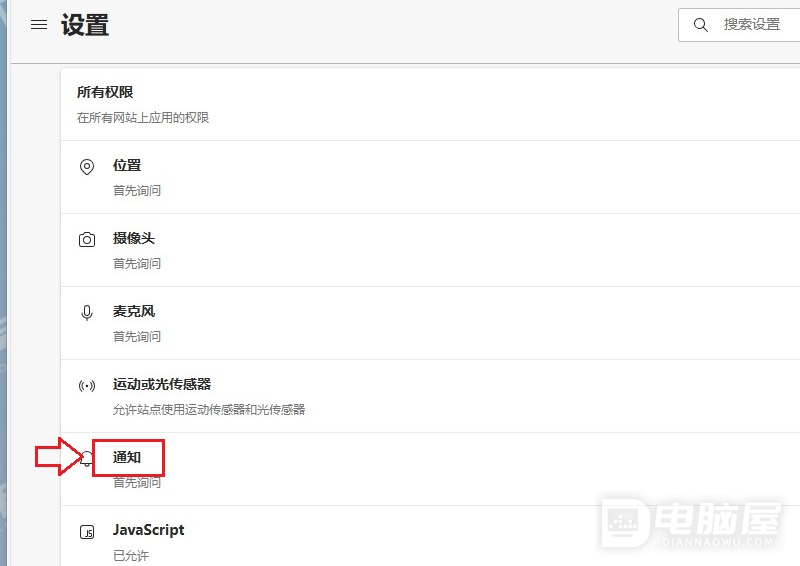
4、在“允许”下的网站的列表中,选择要停止接收通知的网站旁边的三个点,然后选择“移除”或“阻止”。
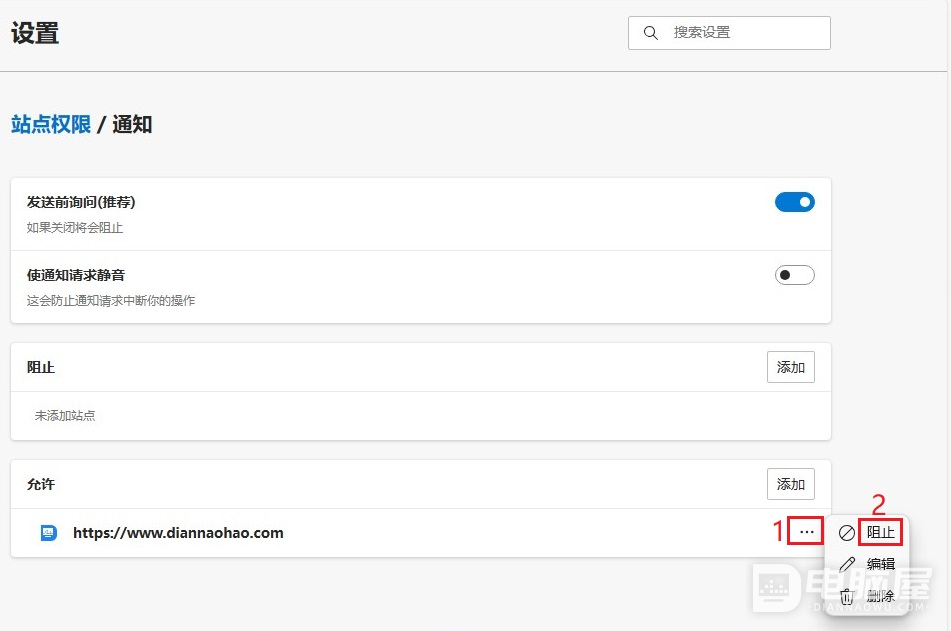
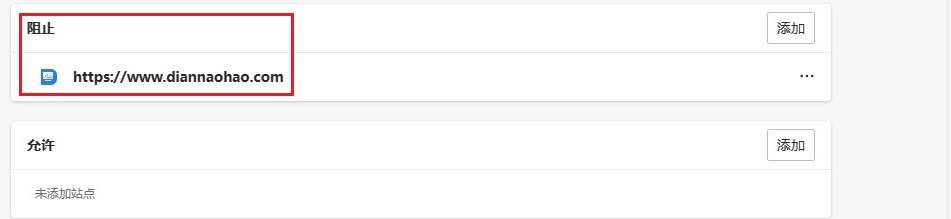
阻止:停止此网站向你发送通知。
移除:停止通知,但如果你将来访问此网站,网站将再次询问是否要允许通知。
从浏览器地址栏管理通知:
1、选择地址栏左侧的“查看站点信息”。
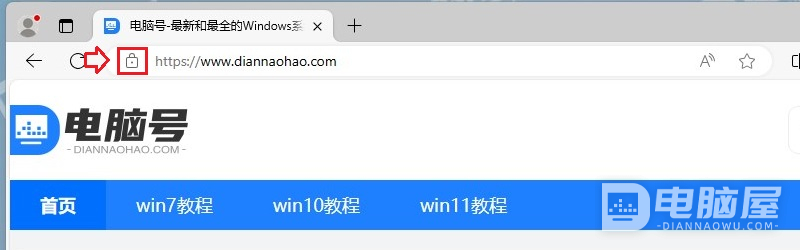
2、在“此网站的权限 -> 通知”下,从下拉菜单中选择“阻止”。
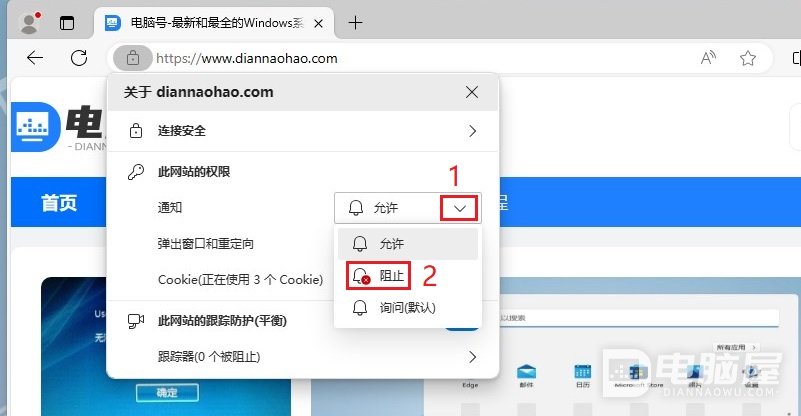
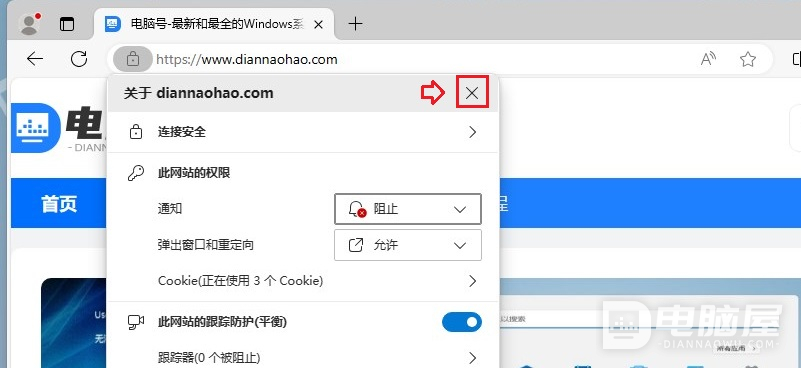
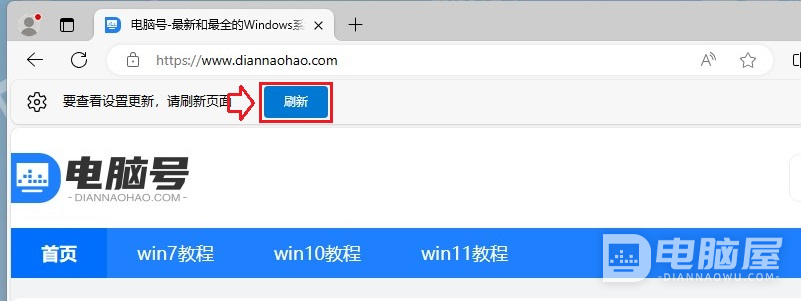
3、重新订阅网站的通知,可以返回到此菜单,然后选择“允许”。
这里介绍了两种在Microsoft Edge中管理网站通知的方法。大家可以根据自己的使用习惯选择其中的一种进行设置即可。希望本文的内容能够对大家有所帮助,谢谢大家的关注和支持。







